
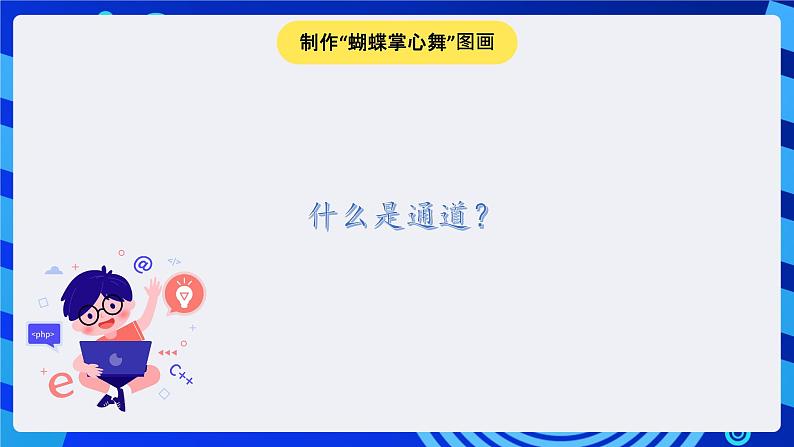

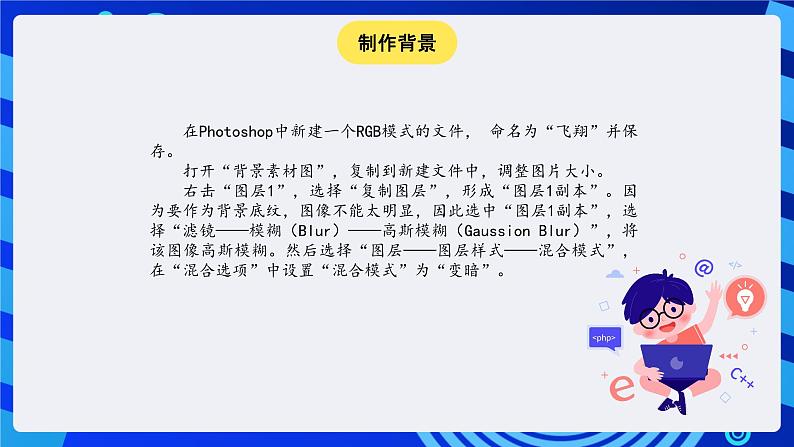


所属成套资源:冀教版信息技术七年级全册PPT课件整册
信息技术七年级全册第二十课 认识通道试讲课ppt课件
展开
这是一份信息技术七年级全册第二十课 认识通道试讲课ppt课件,共12页。PPT课件主要包含了什么是通道,素材准备,制作背景,选取“手”的图像,添加飞舞的蝴蝶,快速蒙版,认识通道,思考与练习等内容,欢迎下载使用。
制作“蝴蝶掌心舞”图画
1.准备一张作为底纹的背景素材图、张暖色调的素材图、一张可以代表时间年轮的素材图和一张双手张开向上托的图片,保存到计算机。 2.准备几幅蝴蝶的图片,要求每张图片上蝴蝶姿态各异。
在Phtshp中新建一个RGB模式的文件, 命名为“飞翔”并保存。 打开“背景素材图”,复制到新建文件中,调整图片大小。 右击“图层1”,选择“复制图层”,形成“图层1副本”。因为要作为背景底纹,图像不能太明显,因此选中“图层1副本”,选择“滤镜——模糊(Blur)——高斯模糊(Gaussin Blur)”,将该图像高斯模糊。然后选择“图层——图层样式——混合模式”,在“混合选项”中设置“混合模式”为“变暗”。
打开“暖色调素材图”复制到“飞翔”文件中,将其进行高斯模糊处理,将图层混合模式设置为“柔光”。素材图已经和刚才制作的底纹很自然地融合到一起了。 打开代表时间年轮的素材图,同样复制到“飞翔”文件中,将“图层3”的图层混合模式设置为“柔光”。
打开“手”的素材图,复制到“飞翔”文件中,自动形成“图层4”。 打开通道调板,右击蓝色通道,选择“复制通道”,复制一个蓝色通道副本,用色阶调整蓝副本通道,显现手的形状。
选择“图像——调整——反相(Invert)”,在通道中白色的部分就是要被选择的部分,所以必须把需要的部分变为白色才能被载入选区,可以用绘图工具对局部进行涂抹调整。将蓝副本通道载入选区并回到图层调板。 单击图层调板下方的“增加图层浆版”图标,为“图层4”增加图层蒙版。 调整“手”图像的角度,使手心向上,把“图层4”的图层混合模式设置为“亮度”。
打开蝴蝶图片,复制到“飞翔”文件中。调整蝴蝶到合适大小,放于手心的位置。多复制几只不同姿态的蝴蝶,使它们翩翩起舞。 单击其他图层的 ,隐藏其他图层,使蝴蝶所在的图层处于可视状态,选择“图层一合并可见图层”,将所有蝴蝶图层合并,把图层混合模式设置为“强光”。 保存作品。
快速蒙版模式可以将任何选区作为蒙版编辑,无需使用“通道”调板。将选区作为蒙版来编辑的优点如下: 几乎可以使用任何Phtshp工具或滤镜修改蒙版。 可以使用画笔工具扩展或收缩选区。 因为快速蒙版不是选区,可以使用选区工具。 可完全在“快速蒙版”模式中创建蒙版。受保护区城和未受保护区域以不同颜色区分。当离开“快速蒙版”模式时,未受保护区城成为选区。
在Phtshp中打开图像时,系统会自动创建颜色信息通道。创建的颜色通道数量取决于图像的颜色模式,而非图层的数量。如果图像是RGB模式,就有三个默认通道:红色、绿色、蓝色。如果图像含有多个层,则每个图层都有自身一套颜色通道。不同的图像模式会产生不同的颜色信息通道。
使用通道调整照片的颜色,总结通道在颜色处理方面的作用。
相关课件
这是一份初中信息技术冀教版七年级全册第十八课 认识Photoshop中的路径获奖ppt课件,共10页。PPT课件主要包含了任务分析,添加“车轮”图像,思考与练习等内容,欢迎下载使用。
这是一份初中第十课 图文处理优质图文课件ppt,共11页。PPT课件主要包含了什么是图文处理,文字编辑,编辑图片,编辑自选图形,编辑表格,美化版面设置页面,思考与练习等内容,欢迎下载使用。
这是一份初中信息技术冀教版七年级全册第八课 声音优质课课件ppt,共13页。PPT课件主要包含了什么是声音的数字化,声音的数字化,声音与音频,模拟音频与数字音频,音频的编辑,录制一首歌,替换录制的部分声音,去除噪音,添加背景音乐,合成音频文件等内容,欢迎下载使用。









